iTunes es una gran plataforma que permite a los usuarios comprar música, películas y otros archivos multimedia. Si ya no te gusta una canción o un álbum, definitivamente debes eliminar la música de la biblioteca de iTunes.
Es una buena manera de liberar más espacio en su dispositivo digital. Además, puedes deshacerte de esas canciones con éxito. Sin embargo, algunas personas se quejan de que no pueden eliminar canciones de iTunes.
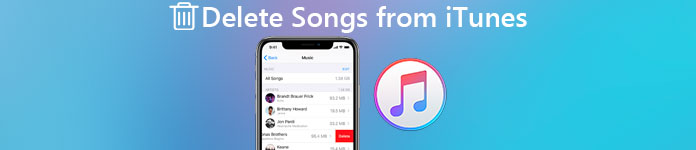
Para ayudar a las personas a organizar la biblioteca de iTunes, este artículo ofrece una guía completa sobre la eliminación de música de iTunes. Puede aprender cómo eliminar canciones de iTunes en diferentes plataformas a través de los siguientes párrafos. Además, también es fácil encontrar y eliminar canciones duplicadas de la biblioteca de música de Apple.
- Parte 1: ¿Cómo elimino canciones de mi iPhone / iPad en iTunes?
- Parte 2: ¿Cómo elimino mi biblioteca de iTunes en mi computadora y comienzo de nuevo?
- Parte 3: Cómo eliminar canciones de la biblioteca de iTunes sin eliminarlas
Parte 1: ¿Cómo elimino canciones de mi iPhone / iPad en iTunes?
Si está utilizando un dispositivo portátil iOS, puede seguir los pasos a continuación para eliminar canciones de iTunes en iPhone o iPad.
Entonces aquí viene una pregunta común, ¿por qué no se pueden eliminar canciones o listas de reproducción de iTunes?
Es porque iTunes sincroniza tu música automáticamente. Aunque hayas eliminado varias canciones, puedes encontrarlas en iTunes. Afortunadamente, puede encontrar la solución paso a paso a continuación.
Paso 1. Ejecuta la aplicación Music en tu dispositivo iOS
Encienda su iPhone, iPad o iPod touch, luego abra la aplicación "Música". Puede cambiar a "Biblioteca" o "Listas de reproducción" para ver cualquier canción, artista o álbum que desee eliminar.
Paso 2. Eliminar canciones de iTunes sin una computadora
Cuando elijas una música determinada, haz clic en el botón de tres puntos. Desplácese hacia abajo y haga clic en "Eliminar" para eliminar canciones de iTunes en iPad o iPhone.
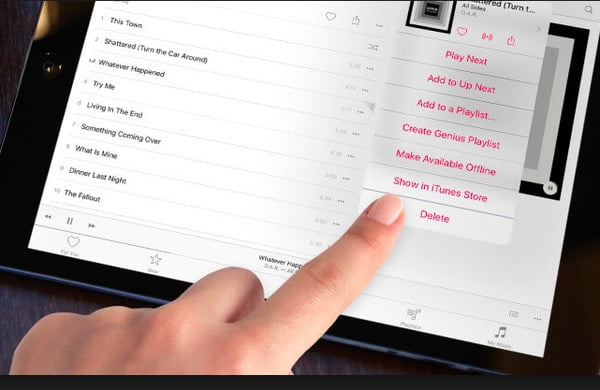
Nota: Si solo ves la opción "Eliminar de mi música", significa que esta canción no está descargada en tu dispositivo iOS. Además, solo puede eliminar esta canción de la biblioteca de iTunes. Todavía está oculto en su aplicación Música.
So Cómo borrar múltiples canciones de iTunes en iPhone?
Bueno, primero puedes dirigirte a Configuración> General> Almacenamiento de iPhone. Más tarde, busque "Música" y haga clic en "Editar" en la esquina superior derecha. Finalmente, active cualquier canción o incluso la opción "Todas las canciones" para eliminar varias canciones en el iPhone con éxito.
Parte 2: ¿Cómo elimino mi biblioteca de iTunes en mi computadora y comienzo de nuevo?
¿Qué pasa con los usuarios de Windows y Mac? ¿Cómo eliminar canciones, listas de reproducción, álbumes u otros elementos de iTunes en Windows o Mac? ¿Hay alguna forma de borrar la biblioteca de iTunes y comenzar de nuevo? Bueno, puedes probar los métodos a continuación.
Cómo eliminar música de iTunes en Mac
Si su biblioteca de iTunes está dañada o tiene otros problemas, puede eliminar las canciones de iTunes en la computadora Mac aquí.
Paso 1. Abre la carpeta de iTunes en Mac
Apaga todas las ventanas de iTunes en tu Mac. Luego elija el botón "Finder". Haz clic en "Ir" en el menú del Finder y luego elige "Inicio". Puede ver el directorio de inicio de su Mac directamente. Más tarde, haga doble clic en "Música" en el panel izquierdo. Abra una carpeta con el nombre de "iTunes".
Paso 2. Eliminar canciones de iTunes en Mac
Arrastre y suelte los archivos "iTunes Library.itl" y "iTunes Music Library.xml" directamente en el botón de la papelera. Puede hacer clic derecho en estos archivos y seleccionar "Mover a la Papelera". Por último, vacíe la Papelera y reinicie la aplicación iTunes.
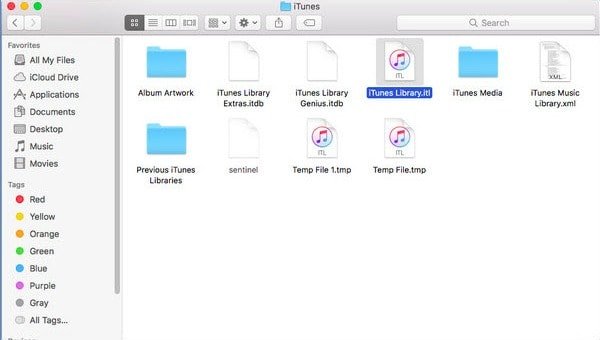
Como resultado, iTunes puede eliminar toda su música anterior y crear un nuevo archivo de la biblioteca de iTunes automáticamente. Solo agrega canciones favoritas a iTunes como siempre.
Cómo eliminar todas las canciones de iTunes en Windows
Para eliminar varias o todas las canciones de iTunes en Windows, primero debe actualizar iTunes a la última versión.
Paso 1. Abre la biblioteca de música de iTunes
Inicie iTunes en su computadora con Windows. Elija "Música" en la barra de herramientas superior y luego haga clic en "Mi música". Después de eso, puede acceder a todas las canciones en su biblioteca de música.
Paso 2. Eliminar todas las canciones de iTunes en Windows
Arrastra y suelta todas las canciones que quieras eliminar. Más tarde, haga clic derecho y seleccione "Eliminar" o "Eliminar descarga" para eliminar la música seleccionada en Windows. Sin embargo, este último eliminará solo las canciones descargadas.
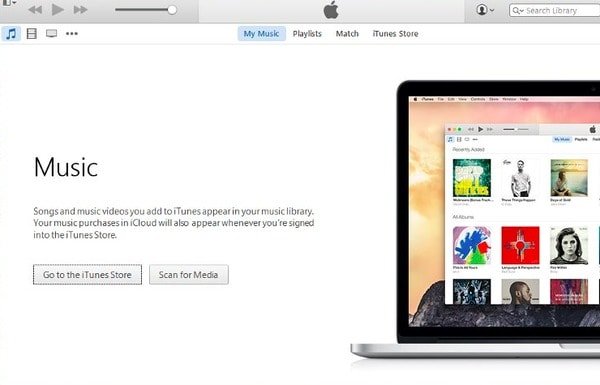
Entonces, ¿qué hay de canciones duplicadas?
En realidad, puede seleccionar "Biblioteca" y luego hacer clic en "Mostrar elementos duplicados" en el menú desplegable "Archivo". Durante este tiempo, puede eliminar fácilmente canciones duplicadas en iTunes.
Si lamenta su opción de eliminar la canción de la biblioteca de iTunes, intente restaurar música de la biblioteca de iTunes haga clic aquí
Parte 3: Cómo eliminar canciones de la biblioteca de iTunes sin eliminarlas
A pesar de eliminar la música de iTunes, algunas personas prefieren eliminar las canciones de la biblioteca de iTunes temporalmente. En otra palabra, todavía puedes encontrar esas canciones en la biblioteca de iTunes.
Para ser honesto, debe elegir "Eliminar de mi música" y otras opciones similares en lugar de "Eliminar" directamente. Bueno, no hagas clic en "Eliminar descargas". De lo contrario, se eliminarán por completo las canciones de su iPhone y otros dispositivos portátiles.
Elimina canciones de iTunes sin eliminarlas en iPhone y iPad
Paso 1. Navega por la aplicación "Música".
Paso 2. Seleccione cualquier canción.
Paso 3. Elija la opción "...".
Paso 4. Seleccione "Eliminar de mi música".
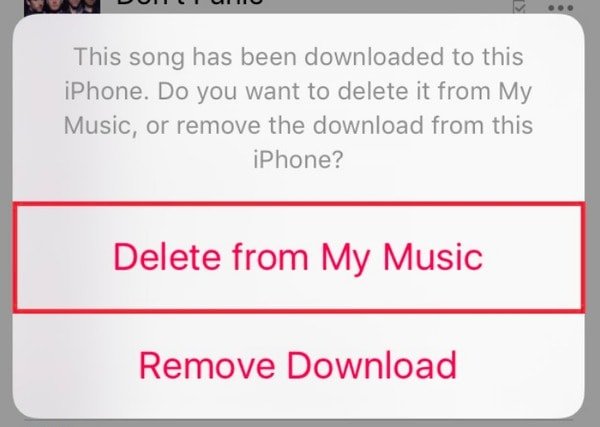
Las compras se eliminarán de tu lista de reproducción o biblioteca de música. Pero aún puede obtenerlos la próxima vez que sincronice nuevamente.
Ocultar música de iTunes sin eliminar en Windows y Mac
Paso 1. Abre la biblioteca de música de iTunes.
Paso 2. Elija "Cuenta", inicie sesión en su cuenta de iTunes (¿olvidó la contraseña de iTunes? recuperación de contraseña de iTunes ahora.) y seleccione "Comprado.
Paso 3. Haz clic en el botón "x" de la canción que deseas ocultar.
Paso 4. Elija "Ocultar" para confirmar
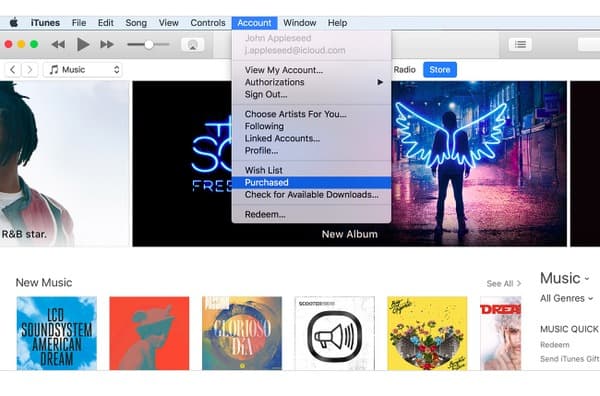
Puedes seguir la forma anterior para eliminar películas, libros y aplicaciones que no te gusten de iTunes sin eliminarlas también.
Como resultado, la próxima vez que desee eliminar canciones de iTunes y la computadora al mismo tiempo, primero debe mostrar esas compras. Eso es todo sobre cómo eliminar música de iTunes.
Por favor, comparte esta publicación con tus amigos si es útil.



 iPhone Data Recovery
iPhone Data Recovery Recuperación del sistema de iOS
Recuperación del sistema de iOS Respaldo y restauración de datos de iOS
Respaldo y restauración de datos de iOS Grabadora de pantalla iOS
Grabadora de pantalla iOS MobieTrans
MobieTrans Transferencia de iPhone
Transferencia de iPhone borrador de iPhone
borrador de iPhone Transferencia de WhatsApp
Transferencia de WhatsApp Desbloqueador de iOS
Desbloqueador de iOS Convertidor HEIC gratuito
Convertidor HEIC gratuito Cambiador de ubicación de iPhone
Cambiador de ubicación de iPhone Recuperación de Android
Recuperación de Android Extracción de datos de Android rotos
Extracción de datos de Android rotos Respaldo y restauración de datos de Android
Respaldo y restauración de datos de Android Transferencia de teléfono
Transferencia de teléfono Recuperación de datos
Recuperación de datos Blu-ray
Blu-ray Mac Cleaner
Mac Cleaner DVD Creator
DVD Creator PDF Converter Ultimate
PDF Converter Ultimate Restablecer contraseña de Windows
Restablecer contraseña de Windows Espejo del teléfono
Espejo del teléfono Video Converter Ultimate
Video Converter Ultimate Editor de vídeo
Editor de vídeo Grabador de pantalla
Grabador de pantalla PPT to Video Converter
PPT to Video Converter slideshow Maker
slideshow Maker Video Converter gratuito
Video Converter gratuito Grabador de pantalla gratis
Grabador de pantalla gratis Convertidor HEIC gratuito
Convertidor HEIC gratuito Compresor de video gratis
Compresor de video gratis Compresor de PDF gratis
Compresor de PDF gratis Free Audio Converter
Free Audio Converter Grabador de audio gratuito
Grabador de audio gratuito Video Joiner gratuito
Video Joiner gratuito Compresor de imagen libre
Compresor de imagen libre Borrador de fondo gratis
Borrador de fondo gratis Mejorador de imagen gratuito
Mejorador de imagen gratuito Eliminador de marcas de agua gratis
Eliminador de marcas de agua gratis bloqueo de pantalla del iPhone
bloqueo de pantalla del iPhone Puzzle Game Cube
Puzzle Game Cube





